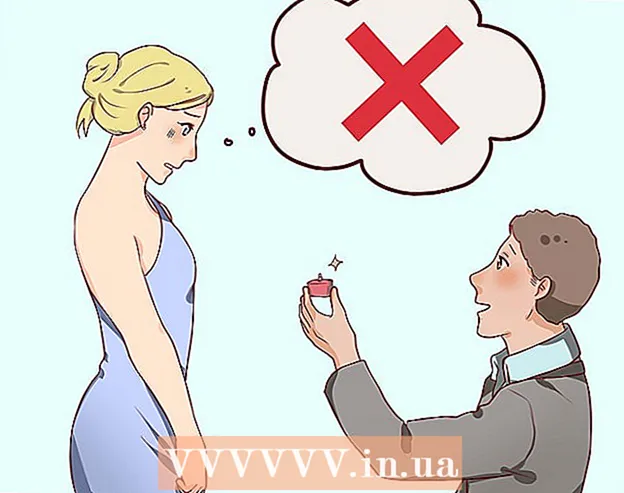Autorius:
Morris Wright
Kūrybos Data:
24 Balandis 2021
Atnaujinimo Data:
1 Liepos Mėn 2024

Turinys
- Žengti
- 1 dalis iš 4: greitai sukurkite žaidimą vietiniam tinklui
- 2 dalis iš 4: Paleiskite specialų serverį
- „Windows“
- „Mac OS X“
- 3 dalis iš 4: Uosto persiuntimo nustatymas
- 4 dalis iš 4: Leiskite kitiems naudoti jūsų serverį
„Minecraft“ yra įdomus žaidimas, kurį galite žaisti patys, tačiau su draugais jis yra daug įdomesnis. Galite nustatyti serverį, kuris leis jums žaisti ir kurti kartu, be oficialaus serverio apribojimų.
Žengti
1 dalis iš 4: greitai sukurkite žaidimą vietiniam tinklui
 Pradėkite naują vieno žaidėjo žaidimą „Minecraft“.
Pradėkite naują vieno žaidėjo žaidimą „Minecraft“. Kai žaidimas prasidės, paspauskite.Esc norėdami atidaryti meniu.
Kai žaidimas prasidės, paspauskite.Esc norėdami atidaryti meniu. Spustelėkite „Atidaryti LAN“.
Spustelėkite „Atidaryti LAN“. Spustelėkite mygtuką „Režimas“, kad pasirinktumėte žaidimo režimą kitiems žaidėjams. Galite pasirinkti „Creative“, „Adventure“ arba „Survival“.
Spustelėkite mygtuką „Režimas“, kad pasirinktumėte žaidimo režimą kitiems žaidėjams. Galite pasirinkti „Creative“, „Adventure“ arba „Survival“.  Spustelėkite mygtuką „Leisti apgauti“, kad kiti žaidėjai galėtų naudoti cheats.
Spustelėkite mygtuką „Leisti apgauti“, kad kiti žaidėjai galėtų naudoti cheats. Spustelėkite „Pradėti LAN pasaulį“.
Spustelėkite „Pradėti LAN pasaulį“. Užrašykite adresą. Pamatysite tokį pranešimą: Vietinis žaidimas, surengtas XXX.XXX.XXX.XXX:XXXXX ". Nukopijuokite adresą ir pateikite kitiems žaidėjams.
Užrašykite adresą. Pamatysite tokį pranešimą: Vietinis žaidimas, surengtas XXX.XXX.XXX.XXX:XXXXX ". Nukopijuokite adresą ir pateikite kitiems žaidėjams.  Paleiskite „Minecraft“ kitame (-iuose) kompiuteryje (-iuose). Šie kompiuteriai turi būti prijungti prie to paties tinklo, kaip ir pirmasis kompiuteris.
Paleiskite „Minecraft“ kitame (-iuose) kompiuteryje (-iuose). Šie kompiuteriai turi būti prijungti prie to paties tinklo, kaip ir pirmasis kompiuteris.  Spustelėkite „Multiplayer“.
Spustelėkite „Multiplayer“. Palaukite, kol bus baigtas tinklo nuskaitymas.
Palaukite, kol bus baigtas tinklo nuskaitymas. Pasirinkite savo žaidimą ir spustelėkite „Prisijungti prie serverio“.
Pasirinkite savo žaidimą ir spustelėkite „Prisijungti prie serverio“.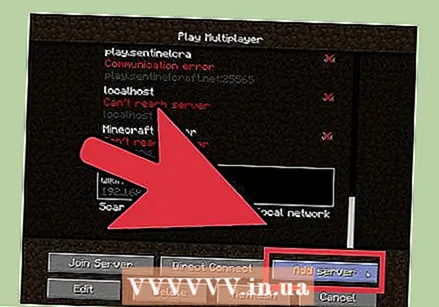 Pridėkite serverį rankiniu būdu, jei negalite jo rasti. Spustelėkite „Pridėti serverį“, tada įveskite anksčiau užrašytą adresą.
Pridėkite serverį rankiniu būdu, jei negalite jo rasti. Spustelėkite „Pridėti serverį“, tada įveskite anksčiau užrašytą adresą.
2 dalis iš 4: Paleiskite specialų serverį
- „Windows“
- „Mac OS X“
„Windows“
- Eikite į „Java“ atsisiuntimo svetainę. Eikite į java.com/en/download/. Atsisiųskite ir įdiekite naujausią versiją.
- Kompiuteryje raskite „Java“ katalogą. Ši vieta priklauso nuo jūsų operacinės sistemos ir visų pakeitimų, kuriuos atlikote diegdami. Numatytieji katalogai yra:
- 32 bitų „Windows“: C: Program Files Java jre7 bin
- 32 bitų „Java“, 64 bitų „Windows“: C: Program Files (x86) Java jre7 bin
- 64 bitų „Java“, 64 bitų „Windows“: C: Program Files Java jre7 bin
- Dešiniuoju pelės mygtuku spustelėkite Kompiuteris (arba Mano kompiuteris arba Šis kompiuteris). Tai galite rasti darbalaukio meniu Pradėti arba paspausdami Win | E.
- Pasirinkite Savybės (Ypatybės).
- Spustelėkite „Išplėstiniai sistemos nustatymai“.
- Spustelėkite Aplinkos kintamieji ....
- Skiltyje „Sistemos kintamieji“ raskite ir pasirinkite kintamąjį „Kelias“. Nepasirinkite „PATH“ kintamojo skiltyje „Vartotojo kintamieji“.
- Spustelėkite Redaguoti ....
- „Kintamosios vertės“ vertės pabaigoje pridėkite kabliataškį (;)
- Po kabliataškio pridėkite „Java“ katalogą. Pvz. ; C: Program Files (x86) Java jre7 bin
- Eikite į „Minecraft“ svetainę. Eikite į minecraft.net/download.
- Parsisiųsti .„Minecraft_Server.exe“.
- Sukurkite aplanką „Minecraft“ serveriui. Įdėkite šį aplanką lengvai pasiekiamoje vietoje, pavyzdžiui, C disko šaknyje arba darbalaukyje.
- Perkelkite failą.„Minecraft_Server.exe“ į naują aplanką.
- Norėdami sukurti serverį, paleiskite EXE failą. Dukart spustelėkite .EXE failą ir atsidarys langas, rodantis serverio diegimo eigą. Procesas vyksta automatiškai, o baigus diegimą programa užsidaro automatiškai. Konfigūracijos failai automatiškai sukuriami ir pridedami prie anksčiau sukurto aplanko.
- Jei serveris nebus įkeltas ir pamatysite ekraną su keistu tekstu, turėsite paleisti serverį kaip administratorius. Dešiniuoju pelės mygtuku spustelėkite programą ir pasirinkite „Vykdyti kaip administratorius“. Jums reikia administratoriaus slaptažodžio.
- Jei serveris nebus įkeltas ir pamatysite ekraną su keistu tekstu, turėsite paleisti serverį kaip administratorius. Dešiniuoju pelės mygtuku spustelėkite programą ir pasirinkite „Vykdyti kaip administratorius“. Jums reikia administratoriaus slaptažodžio.
- Atidarykite failą.1 = eula.txt.
- Raskite taisyklę.1 = eula = klaidinga. Pakeiskite tai į 1 = eula = true
- Dešiniuoju pelės mygtuku spustelėkite serverio aplanką ir pasirinkite Nauja → Teksto dokumentas.
- Norėdami sukurti serverio paketą, įveskite šiuos duomenis:
@echo off title run-minecraft java -Xms1G -Xmx2G -jar minecraft_server.exe pauzė
- -Xms1G -Xmx2G nurodo pirmąjį ir maksimalų serverio atminties paskirstymą (atitinkamai 1 GB ir 2 GB). Galite tai koreguoti pagal pageidavimą.
- Išsaugokite failą kaip ".šikšnosparnis ".
- Norėdami paleisti serverį, paleiskite paketinį failą.
- Raskite savo kompiuterio IP adresą. Jums to prireiks konfigūruojant uostus, kad kiti žmonės galėtų prisijungti.
- Paspauskite Win | R ir įveskite cmd. Paspauskite Enter
- Įveskite ipconfig ir paspauskite Enter
- Slinkite aukštyn, kol rasite aktyvų ryšį
- Užrašykite IPv4 adresą
- Taip pat atkreipkite dėmesį į „Default Gateway“ adresą
„Mac OS X“
- Eikite į „Minecraft“ svetainę. Eikite į minecraft.net/download.
- Parsisiųsti .minecraft_server.jar.
- Sukurkite aplanką „Minecraft“ serveriui. Įdėkite šį aplanką į lengvai pasiekiamą vietą, pvz., Darbalaukį arba aplanką „Applications“.
- Perkelkite failą.minecraft_server.jar į naują aplanką.
- Atidarykite „Minecraft“ serverio aplanką.
- Sukurkite naują teksto failą naudodami „TextEdit“. spustelėkite Formatas → Padaryti paprastą tekstą. Į failą įveskite šias eilutes.
#! / bin / bashcd "$ (dirname" $ 0 ")" exec java -Xmx1G -Xms1G -jar minecraft_server.jar
- Jei norite skirti daugiau atminties serveriui, pakeiskite 1G į 2G ar didesnę, priklausomai nuo jūsų sistemos.
- Išsaugokite failą kaip „start.komanda“. Įsitikinkite, kad jis išsaugotas „Minecraft“ serverio aplanke.
- Aplanke „Utilities“ atidarykite terminalą. Ką tik sukurtam failui start.command turėsite priskirti vykdymo teises.
- Tipas.chmod a + x terminalą ir vilkite failą pradžia.komanda į terminalo langą. Tai nurodo teisingą failo kelią.
- Paspauskite.Grįžti kad išsaugotumėte failo pakeitimus.
- Norėdami paleisti serverį, dukart spustelėkite failą. Pirmą kartą paleidus serverį gausite kelias klaidas, o tai yra normalu.
- Atidarykite failą.1 = eula.txt.
- Raskite taisyklę.1 = eula = klaidinga. Pakeiskite tai į 1 = eula = true.
- Raskite savo kompiuterio IP adresą. Jums to prireiks konfigūruojant uostus, kad kiti žmonės galėtų prisijungti prie jūsų serverio.
- Spustelėkite „Apple“ meniu ir pasirinkite Sistemos nuostatos (Sistemos ypatybės).
- spustelėkite Tinklas.
- Pasirinkite savo aktyvų tinklo adapterį
- Užrašykite parodytą IP adresą
- Taip pat atkreipkite dėmesį į „Maršrutizatoriaus“ adresą.
3 dalis iš 4: Uosto persiuntimo nustatymas
 Interneto naršyklėje įveskite savo maršrutizatoriaus adresą. Šį adresą radote ieškodami kompiuterio IP adreso. „Windows“ sistemoje tai vadinama „Numatytaisiais šliuzais“, o „OS X“ tinklo lange - „Maršrutizatorių“ adresais.
Interneto naršyklėje įveskite savo maršrutizatoriaus adresą. Šį adresą radote ieškodami kompiuterio IP adreso. „Windows“ sistemoje tai vadinama „Numatytaisiais šliuzais“, o „OS X“ tinklo lange - „Maršrutizatorių“ adresais.  Prisijunkite naudodami savo administratoriaus abonementą. Norėdami pakeisti maršrutizatoriaus nustatymus, turėsite įvesti savo vartotojo vardą ir slaptažodį.
Prisijunkite naudodami savo administratoriaus abonementą. Norėdami pakeisti maršrutizatoriaus nustatymus, turėsite įvesti savo vartotojo vardą ir slaptažodį. - Jei nežinote vartotojo vardo ir slaptažodžio, galite išbandyti numatytuosius duomenis, nes daugelis žmonių to nekeičia. Šią informaciją galite rasti internete ieškodami savo maršrutizatoriaus modelio arba remdamiesi dokumentais.
- Jei vis tiek negalite prisijungti, iš naujo nustatykite maršrutizatorių, paspausdami mygtuką "Atstatyti", esantį įrenginio gale, bent 30 sekundžių. Tada galite prisijungti naudodami numatytuosius duomenis, tačiau visi anksčiau atlikti maršrutizatoriaus nustatymai dingo.
 Atidarykite „Port Forwarding“ skyrių. Paprastai tai rasite skyriuje „Išplėstinė“, tačiau tai skiriasi kiekviename maršrutizatoriuje.
Atidarykite „Port Forwarding“ skyrių. Paprastai tai rasite skyriuje „Išplėstinė“, tačiau tai skiriasi kiekviename maršrutizatoriuje.  Pridėkite naują paslaugą ar taisyklę. Vėlgi, tikroji terminologija priklausys nuo jūsų maršrutizatoriaus.
Pridėkite naują paslaugą ar taisyklę. Vėlgi, tikroji terminologija priklausys nuo jūsų maršrutizatoriaus.  Pavadinkite paslaugą „minecraft“ arba „minecraft_server“.
Pavadinkite paslaugą „minecraft“ arba „minecraft_server“. Nustatykite protokolą į „TCP“.
Nustatykite protokolą į „TCP“. Išorinį pradinį prievadą ir išorinį pabaigos prievadą nustatykite į „25565“.
Išorinį pradinį prievadą ir išorinį pabaigos prievadą nustatykite į „25565“.- Vidiniai prievadai turėtų būti tokie patys kaip išoriniai.
 Vidinį IP adresą nustatykite į savo serverio IP adresą.
Vidinį IP adresą nustatykite į savo serverio IP adresą. Spustelėkite „Taikyti“ arba „Išsaugoti“. Maršrutizatoriui prireiks šiek tiek laiko, kad pakeitimai įsigaliotų.
Spustelėkite „Taikyti“ arba „Išsaugoti“. Maršrutizatoriui prireiks šiek tiek laiko, kad pakeitimai įsigaliotų.
4 dalis iš 4: Leiskite kitiems naudoti jūsų serverį
 Nustatykite operatoriaus teises. Pirmą kartą paleidžia serverį ir jį išjungia.
Nustatykite operatoriaus teises. Pirmą kartą paleidžia serverį ir jį išjungia. - Atidarykite ops.txt failą aplanke „Minecraft Server“.
- Pridėkite savo vartotojo vardą prie šio failo, kad suteiktumėte sau administratoriaus teises. Tai leidžia jums uždrausti ir neleisti prieigos prie kitų žaidėjų ir pakeisti kitus nustatymus.
 Nustatykite savo baltąjį sąrašą. Jei norite tiesiog žaisti su draugais, pridėkite jų vartotojo vardus į „white-list.txt“ aplanką „Minecraft Server“ aplanke. Tik šio teksto failo naudotojo vardams bus suteikta prieiga prie jūsų serverio. Tai neleidžia atsitiktiniams žmonėms sugadinti jūsų žaidimo.
Nustatykite savo baltąjį sąrašą. Jei norite tiesiog žaisti su draugais, pridėkite jų vartotojo vardus į „white-list.txt“ aplanką „Minecraft Server“ aplanke. Tik šio teksto failo naudotojo vardams bus suteikta prieiga prie jūsų serverio. Tai neleidžia atsitiktiniams žmonėms sugadinti jūsų žaidimo.  Gaukite savo išorinį IP adresą. Įveskite „my ip address“ „Google“ ir jūsų išorinis (viešasis) IP adresas bus rodomas kaip pirmasis rezultatas. Tai yra IP adresas, kurį suteikiate tiems, kurie nori prisijungti iš interneto, kad galėtų žaisti jūsų serveryje.
Gaukite savo išorinį IP adresą. Įveskite „my ip address“ „Google“ ir jūsų išorinis (viešasis) IP adresas bus rodomas kaip pirmasis rezultatas. Tai yra IP adresas, kurį suteikiate tiems, kurie nori prisijungti iš interneto, kad galėtų žaisti jūsų serveryje.  Paskirstykite savo IP adresą. Nurodykite savo serverio IP adresą tiems, kurie nori žaisti žaidimą su jumis, savo serveryje. Jie turės įvesti šį IP adresą arba jūsų serverio pagrindinio kompiuterio pavadinimą „Minecraft“ kelių žaidėjų meniu.
Paskirstykite savo IP adresą. Nurodykite savo serverio IP adresą tiems, kurie nori žaisti žaidimą su jumis, savo serveryje. Jie turės įvesti šį IP adresą arba jūsų serverio pagrindinio kompiuterio pavadinimą „Minecraft“ kelių žaidėjų meniu. - Žaidėjai, prisijungę prie vietinio tinklo, turi įvesti serverio IP adresą; žaidėjai, prisijungę prie interneto, turi įvesti išorinį IP adresą arba pagrindinio kompiuterio vardą.
 Prisijunkite prie savo serverio. Jei jūsų serveris veikia, galite paleisti „Minecraft“ savo serveryje ir prisijungti prie žaidimo.
Prisijunkite prie savo serverio. Jei jūsų serveris veikia, galite paleisti „Minecraft“ savo serveryje ir prisijungti prie žaidimo. - Spustelėkite „Multiplayer“
- Spustelėkite „Pridėti serverį“
- Lauke „Serverio adresas“ įveskite localhost.
- Prisijunkite prie žaidimo.